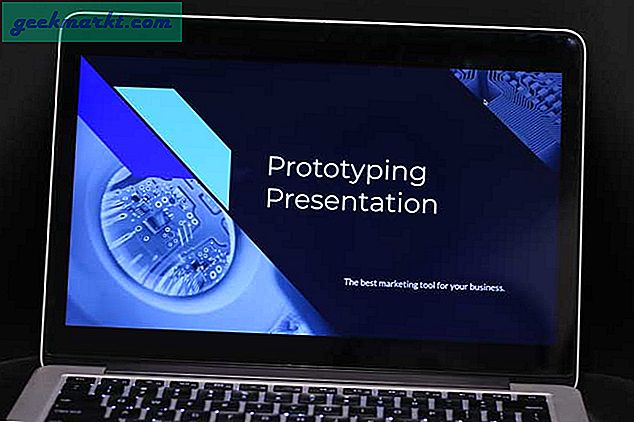Như với hầu hết các sản phẩm toàn cầu hiện nay, máy tính bảng Amazon Fire hoàn chỉnh với một lựa chọn các tùy chọn ngôn ngữ cho phù hợp với các lãnh thổ chính mà nó sẽ được bán. Giá trị mặc định thường được đặt thành ngôn ngữ phổ biến của quốc gia nơi ngôn ngữ được mua nhưng không phải lúc nào cũng như vậy. Đó là tốt cho hầu hết mọi người nhưng không phải tất cả mọi người. Nếu bạn cần thay đổi ngôn ngữ trên máy tính bảng Amazon Fire, hướng dẫn này dành cho bạn.
Nếu bạn mua một máy tính bảng Fire đã qua sử dụng hoặc một từ một thị trường thứ cấp, ngôn ngữ mặc định có thể không phải là tiếng Anh. May thay, rất đơn giản để thay đổi.
Hệ điều hành trên máy tính bảng Fire mới hơn bao gồm nhiều ngôn ngữ mặc định. Kindle Fire HD cũ hơn chỉ hỗ trợ khoảng 10 và phải tải xuống gói ngôn ngữ để nhận thêm. Tôi sẽ chủ yếu bao gồm các máy tính bảng Fire mới hơn vì họ có nhiều khả năng có ít người dùng có kinh nghiệm hơn nhưng tôi sẽ nhanh chóng bao gồm cài đặt gói ngôn ngữ trên Fire HD trong trường hợp bạn quay trở lại những gì vẫn là một máy tính bảng phong nha.
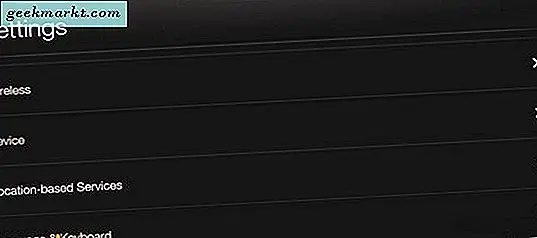
Tùy chỉnh cài đặt ngôn ngữ trên máy tính bảng Amazon Fire
Đặt ngôn ngữ chính xác trên máy tính bảng Fire của bạn không chỉ là đọc. Nó cũng ảnh hưởng đến bàn phím, khẩu lệnh, tự động sửa, dự đoán từ và ngôn ngữ hiển thị của trang web Amazon và Appstore. May mắn thay, thiết lập ngôn ngữ một lần và nó đặt nó cho tất cả những thứ này.
Để đặt ngôn ngữ thiết bị mặc định:
- Khởi động máy tính bảng Fire như bình thường.
- Trượt xuống từ phía trên cùng của màn hình chính.
- Chọn Cài đặt và Bàn phím & Ngôn ngữ.
- Chọn ngôn ngữ bạn chọn.
Nếu máy tính bảng Fire của bạn có ngôn ngữ mà bạn không hiểu, hãy sử dụng Google Dịch để tìm ra ngôn ngữ đó. Nhập một từ vào bên phải của trang Dịch, hãy đặt cài đặt tại Phát hiện ngôn ngữ và nhấn nút Dịch màu xanh lam. Làm việc theo cách của bạn thông qua danh sách cho đến khi bạn thấy Bàn phím & Ngôn ngữ. Nó nên được khá dễ dàng để xác định vì các ký hiệu và tôi không biết chắc chắn rằng các ngôn ngữ không phải Latin sử dụng chúng.
Để thay đổi ngôn ngữ bàn phím:
- Trượt xuống từ phía trên cùng của màn hình chính.
- Chọn Cài đặt và Bàn phím & Ngôn ngữ.
- Chọn Bàn phím hiện tại và Tiêu chuẩn Fire hoặc Bàn phím cơ bản.
- Chọn Cài đặt bàn phím và Ngôn ngữ bàn phím.
- Chọn mục menu Sử dụng ngôn ngữ hệ thống để chọn ngôn ngữ bạn muốn cho bàn phím.
Thay đổi điều này sẽ chỉ sửa đổi ngôn ngữ bàn phím. Nó cũng sẽ ảnh hưởng đến tự động sửa và dự đoán nhưng sẽ không ảnh hưởng đến Alexa hoặc các cài đặt khác. Để thay đổi mọi thứ, bạn cần sử dụng cài đặt hệ thống ở trên.
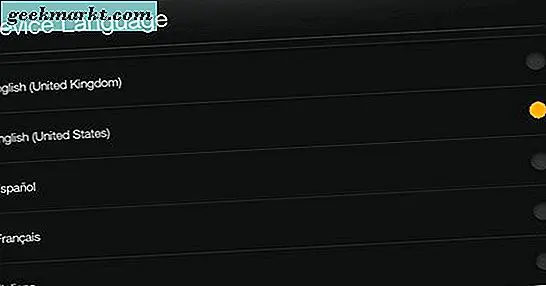
Tải xuống các ngôn ngữ bổ sung cho máy tính bảng Fire của bạn
Nếu máy tính bảng Fire của bạn không cài đặt ngôn ngữ, bạn có thể tải nó trực tiếp xuống máy tính bảng của bạn từ Amazon. Nó giúp dễ dàng cá nhân hóa thiết bị của bạn theo nhu cầu cụ thể của bạn. Các máy tính bảng mới hơn có nhiều ngôn ngữ hơn nhưng các phiên bản cũ hơn như Kindle Fire hoặc Fire HD chỉ có một vài cài đặt mặc định.
Để tải xuống gói ngôn ngữ bổ sung cho máy tính bảng của bạn:
- Trượt xuống từ phía trên cùng của màn hình chính.
- Chọn Cài đặt và Bàn phím & Ngôn ngữ.
- Chọn Bàn phím hiện tại và Tiêu chuẩn Fire hoặc Bàn phím cơ bản.
- Chọn Tải xuống ngôn ngữ và đồng ý với T & C.
Ngôn ngữ sẽ cài đặt ngôn ngữ đã chọn vào máy tính bảng của bạn và sẽ cung cấp cho bạn cơ hội để đặt ngôn ngữ đó làm ngôn ngữ hệ thống của bạn. Chọn tùy chọn này nếu đó là những gì bạn muốn và ngôn ngữ hệ thống sẽ thay đổi động.
Thay đổi ngôn ngữ mặc định của Alexa
Alexa nên sử dụng bất kỳ cài đặt ngôn ngữ nào bạn đã định cấu hình trên tài khoản Amazon của mình. Nó không phải khớp với những gì được đặt trên máy tính bảng Fire của bạn nhưng những gì được đặt trên tài khoản thực của bạn. Đó là một thiết lập kỳ lạ nhưng cho rằng Alexa vẫn chưa được phát hành ở một số quốc gia, làm cho một loại cảm giác.
Nếu vì một lý do nào đó, Alexa của bạn không khớp với ngôn ngữ mặc định hoặc mong muốn, việc thay đổi nó là tương đối đơn giản.
- Đăng nhập vào http://alexa.amazon.com bằng chi tiết tài khoản Amazon của bạn.
- Chọn menu Cài đặt và chọn máy tính bảng Fire của bạn từ danh sách.
- Chọn Ngôn ngữ từ trình đơn và chọn ngôn ngữ mong muốn của bạn từ danh sách.
Khi các thay đổi của bạn đã được lưu, chúng sẽ được phản ánh vào lần tiếp theo bạn sử dụng Alexa. Bạn sẽ nhận thấy rằng không phải tất cả nhiều ngôn ngữ đều được giới thiệu nhưng rõ ràng là có nhiều thứ hơn. Amazon hiện không có bất kỳ ý tưởng nào khi Alexa sẽ hỗ trợ nhiều ngôn ngữ hơn nên kiên nhẫn là chìa khóa nếu bạn muốn tham gia vào hành động kích hoạt bằng giọng nói này.
Đó là cách thay đổi ngôn ngữ trên máy tính bảng Amazon Fire. Có cách nào khác để làm điều đó không? Hãy cho chúng tôi biết về chúng bên dưới nếu bạn làm như vậy!